Отключение функции GetPivotData
| Категория: Приемы и советы, Работа с табличными массивами | Опубликовано 13-03-2013
1
Хотите написать формулу, используя данные сводной таблицы, но Вам всё время мешает функция ПОЛУЧИТЬ.ДАННЫЕ.СВОДНОЙ.ТАБЛИЦЫ [GETPIVOTDATA]? Эта функция прописывает абсолютную ссылку и при дальнейшем копировании формулы, данные изменяться не будут. Можно, конечно, ввести адрес нужной ячейки вручную, а можно поступить проще – отключить вставку этой функции и написание формул будет обычным.

Выбрать Файл [File], Параметры [Options] и в разделе Формулы [Formulas]в группе Работа с формулами [Working with formulas] убрать флажок Использовать функции GetPivotData для ссылок в сводной таблице [Use GetPivotData functions for PivotTable references].
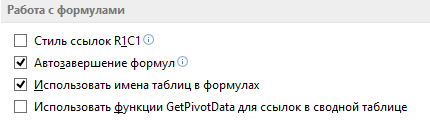
Теперь можно работать как и всегда. Следует помнить, что рядом со сводной таблицей не рекомендуется делать расчеты, т.к. если макет отчета будет изменяться, то данные созданные пользователям будут удалены, если в этом столбце необходимо расположить данные отчета сводной таблицы.
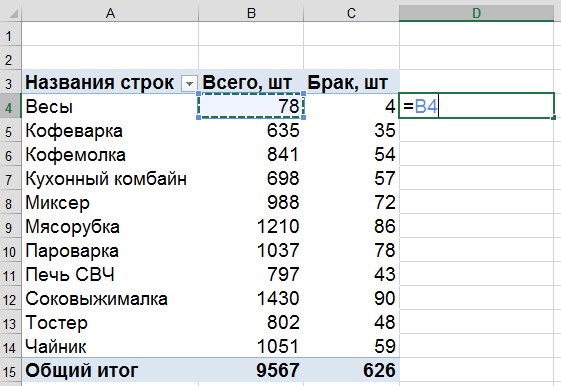


30.05.2014 (14:20)
Так удобнее, чем писать адрес ячейки с клавиатуры